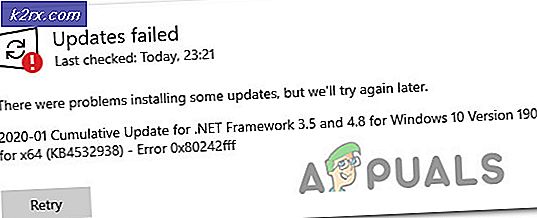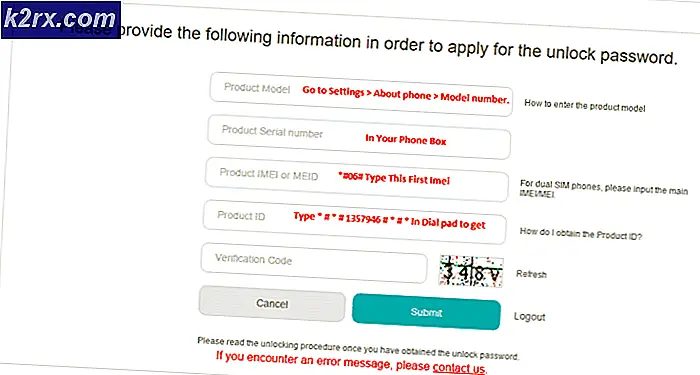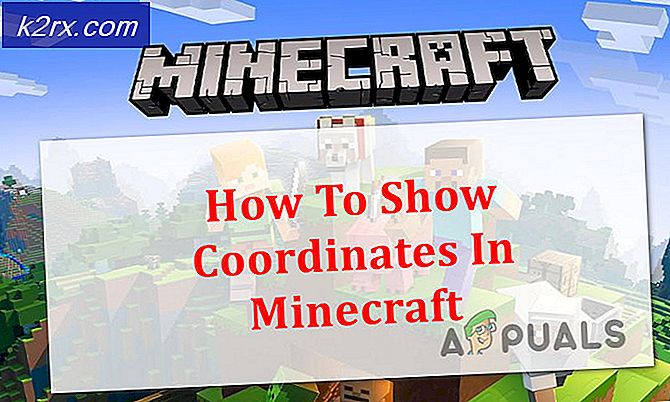Slik endrer du passordets utløp i Windows 7
Windows 7 har denne irriterende vanen å be brukerne til å endre passordene sine etter hver 42 dag eller så (avhenger av hva du har angitt som maksimal alder for passordet ditt). Problemet er at folk som ikke vil endre passordene sine ofte, ikke har et GUI-alternativ i kontrollpanelets brukerkontoer for å hjelpe dem å bli kvitt det.
Selv om det kan virke vanskelig, men passordets utløpsdato og maksimum / minimumsalder kan settes opp ganske enkelt. Det er en feil på Microsofts del av å ikke la personen sette disse sikkerhetsinnstillingene til deres preferanse, men graving dypt nok kan føre deg til mange andre alternativer som du kan bruke til å tilpasse Windows 7 utseende og funksjonalitet.
Det er et par enkle metoder som man kan bruke til å endre, deaktivere eller endre utløpsdatoer for passord. For å gjøre dette må du være logget på som administrator av datamaskinen.
Metode 1: Bruke lokale brukere og gruppesjef
Hold nede Windows-tasten og trykk R. Type lusrmgr.msc og trykk enter.
Det lokale bruker- og ledervinduet åpnes. I venstre underdel av vinduet klikker du på Brukere, og deretter i den midterste delen klikker du på navnet på kontoen du vil tilpasse innstillingene for. Merk av i boksen ved siden av Passord utløper aldri.
PRO TIPS: Hvis problemet er med datamaskinen eller en bærbar PC / notatbok, bør du prøve å bruke Reimage Plus-programvaren som kan skanne arkiver og erstatte skadede og manglende filer. Dette fungerer i de fleste tilfeller der problemet er oppstått på grunn av systemkorrupsjon. Du kan laste ned Reimage Plus ved å klikke herHvis du vil legge ut en utløpsdato på passordet, fjerner du merket i boksen og endrer maksimums- og minimumsløpsalderen for kontoen. Denne metoden er kun for profesjonell versjon av Windows.
Metode 2: Bruke kommandoprompt
Siden det ikke har et GUI-alternativ, kan du angi passordets utløpsinnstilling via kommandoprompten.
Hold nede Windows-tasten etterfulgt av R. Type WMIC og trykk enter.
Et ledetekstvindu åpnes.
Type:
UserAccount hvor Navn = 'brukernavn' sett PasswordExpires = False
Denne koden vil tillate kontoen hvis navn du har skrevet i stedet for brukernavnet for å ikke ha en utløpsdato.
For å deaktivere utløpsdatoer for alle kontoer, skriv inn linjen
UserAccount sett PasswordExpires = False
For å aktivere utløpsdatoer for en bestemt konto, skriv inn linjen
UserAccount hvor Navn = 'brukernavn' sett PasswordExpires = True
For å aktivere utløpsdatoer for alle kontoer, skriv inn
UserAccount sett PasswordExpires = True
Lukk WMIC-vinduet og du har den foretrukne kontoen din.
For å bruke alle disse tingene må du forsikre deg om at du er logget på som administrator, da de er de eneste som har fullmakt til å endre datamaskinens konfigurasjonsinnstillinger.
PRO TIPS: Hvis problemet er med datamaskinen eller en bærbar PC / notatbok, bør du prøve å bruke Reimage Plus-programvaren som kan skanne arkiver og erstatte skadede og manglende filer. Dette fungerer i de fleste tilfeller der problemet er oppstått på grunn av systemkorrupsjon. Du kan laste ned Reimage Plus ved å klikke her